NetGear管理ページに入ることができませんか?通常、3つのことになります。適切なネットワークに接続されておらず、間違ったIP/ゲートウェイを使用しているか、管理者のパスワードがそうではないと思われるものではありません。修正へのクイックパスは、Wi-Fiまたはイーサネットを介して接続し、デバイスでルーターのゲートウェイIPを見つけ、ブラウザで開き、正しい管理資格情報でサインインすることです。それが失敗した場合は、以下のトラブルシューティング手順を順番に作業します。モバイルにいる場合は、Cellular Data/VPNを無効にして、ブラウザがローカルネットワークを使用するようにします。 Wi-Fiパスワードとルーターの管理者パスワードが便利です(異なる場合があります)。 ルーターのIP/ゲートウェイを知ってください。多くのホームルーターは192.168.1.1または192.168.0.1を使用していますが、最初にデバイスの正確なアドレスを確認する必要があります。 可能であれば、保証されたローカル接続のために、イーサネット付きのルーターのLANポートにラップトップを差し込みます。
手順
1)Windows 11でNetGearネットワークに接続し、Quick Settingsを開き、Wi-Fiをオンにし、ネットワークに参加します。 Wi-Fiのないデスクトップで、イーサネットを使用します。デバイスがWPSをサポートしている場合、ルーターのWPSボタンを押してからWindowsから接続して、パスワードを入力せずに参加できます。
2)デバイスでルーターのIP(ゲートウェイ)を見つける
これにより、すべての推測が削除されます。 Windowsで、ネットワーク接続の詳細でIPv4デフォルトゲートウェイを確認するか、コマンドプロンプトでIPConfigを実行します。 AndroidまたはiPhoneでは、ネットワークの詳細でルーターアドレスを表示できます。そのIPを使用してログインします。
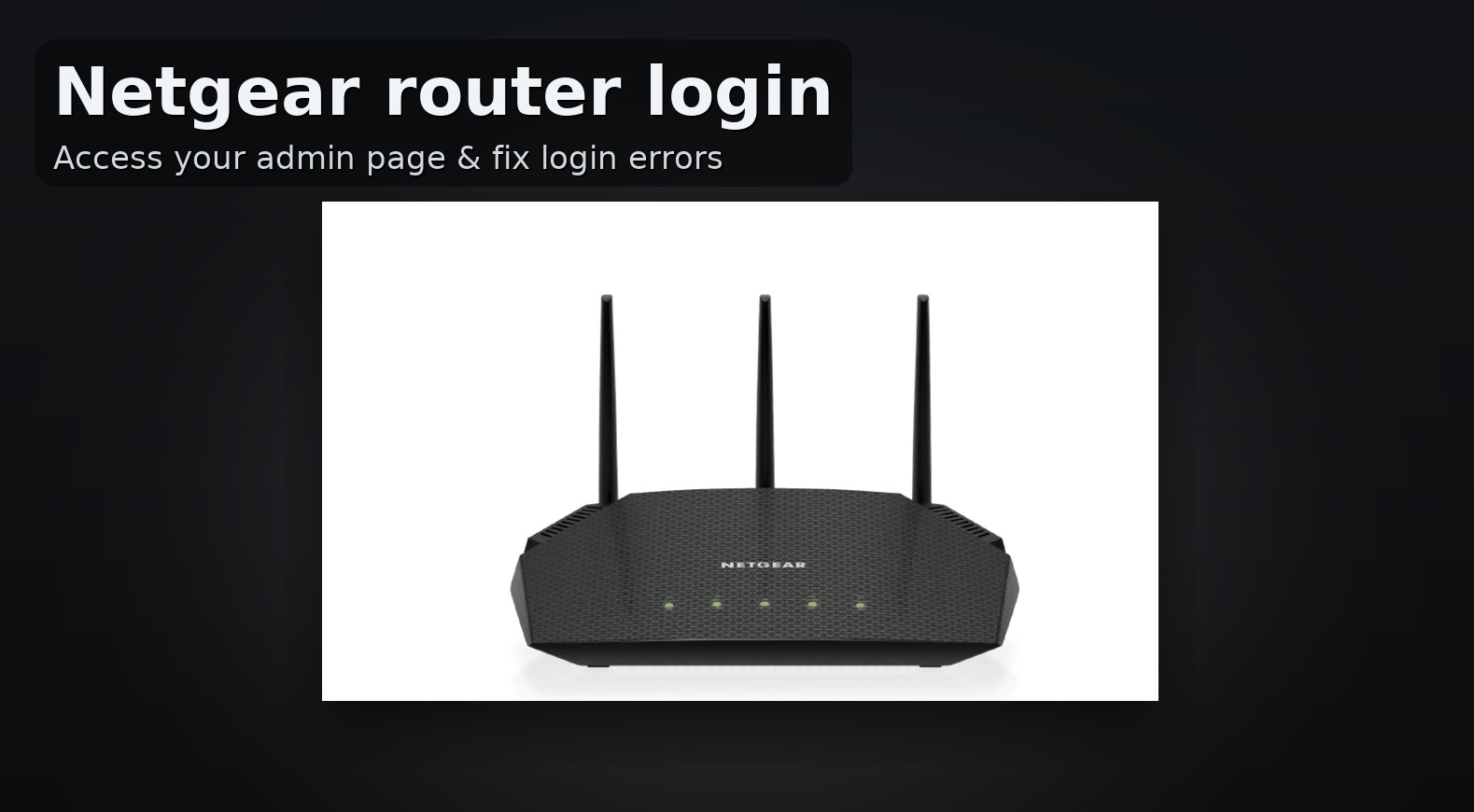
3)browser
http://192.168.1.1)およびEnterを押します。検索エンジンが開いた場合は、検索ボックスに入力しました。代わりにアドレスバーを使用します。ページがロードされない場合は、IPをもう一度確認し、ルーターに接続していることを確認してください。
4)管理者資格情報にサインイン
ルーターの管理者のユーザー名とパスワードを入力します。最新のセットアップにより、初めてインストール中にこれらを作成することがよくあるため、Wi-Fiパスワードや古いデフォルトではない可能性があります。変更してそれらを忘れた場合は、アクセスを取り戻すために工場出荷時のリセットが必要です。 (「まだログインできない場合」を参照してください。)
5)
Wi-Fiネットワーク名とパスワードをユニークで安全なものに変更すると、本質的な変更を加えます。 管理者とWi-Fiのパスワードを異なります。パスワードマネージャーに保管してください。 ISPがPPPOEを使用している場合は、これらの資格情報がWAN/インターネットページで正しいことを確認してください。
一般的な「ログイン」エラー
間違ったネットワーク/IP :NetGear Wi-FiまたはLANに接続していることを再確認し、Gateway IPを再度確認します。 ブラウザはページをロードしません:別のブラウザを試し、DNSキャッシュ(CMDでIPConfig/flushdns)を試したり、別のデバイスを使用したりします。 資格情報拒否本当に持っていない場合は、工場出荷時にルーターをリセットし(LEDが点滅するまでリセットを保持)、再びセットアップを実行します。 (手順はモデルによって異なります。リセット後、セットアップウィザードを使用してから新鮮な管理パスワードを作成します。)ログイン後のインターネットなし:インターネット/WANページでPPPOEまたはその他のISP設定をダブルチェックしてから、モデムとルーターを再起動します。
Wi-Fi
Smart Connect を改善するオプションの微調整:すべてのバンドに単一のネットワーク名を使用します。ルーターはデバイスを自動的に操縦します。簡単にするのに適しています。 カバレッジが弱い場合、または多くのデバイスがある場合は、メッシュまたはWi-Fi 7 を検討してください。安定性とスループットを大幅に改善できます。
faqs
netgearルーターログインIP?
多くのNetgearホームルーターは192.168.1.1を使用していますが、デバイスの正確なゲートウェイを常に確認して使用する必要があります。
管理者パスワードは私のWi-Fiパスワードと同じですか?
必ずしもそうではありません。管理者はルーターインターフェイス用です。 Wi-Fiはネットワークに参加するためです。
ログイン後に管理者パスワードを変更できますか?
イーサネットは管理タスクに最適です。 ダウンタイムを最小限に抑えるために、営業時間外にファームウェアを更新します。 Wi-Fiの詳細を変更する場合は、すべてのデバイスを再接続します(必要に応じて古いネットワークを忘れてください)。
概要(注文された手順)
netgear wi-fiに接続するか、イーサネットを使用します。 デバイスでルーターのゲートウェイIPを見つけます。 そのIPをブラウザで開き、サインインします。Wi-Fiと管理者のパスワードを更新します。必要に応じてISP設定を確認します。 ログインが失敗した場合は、ネットワーク/IPを確認し、別のブラウザ/デバイスを試してから、再度リセットしてセットアップを再度実行します。